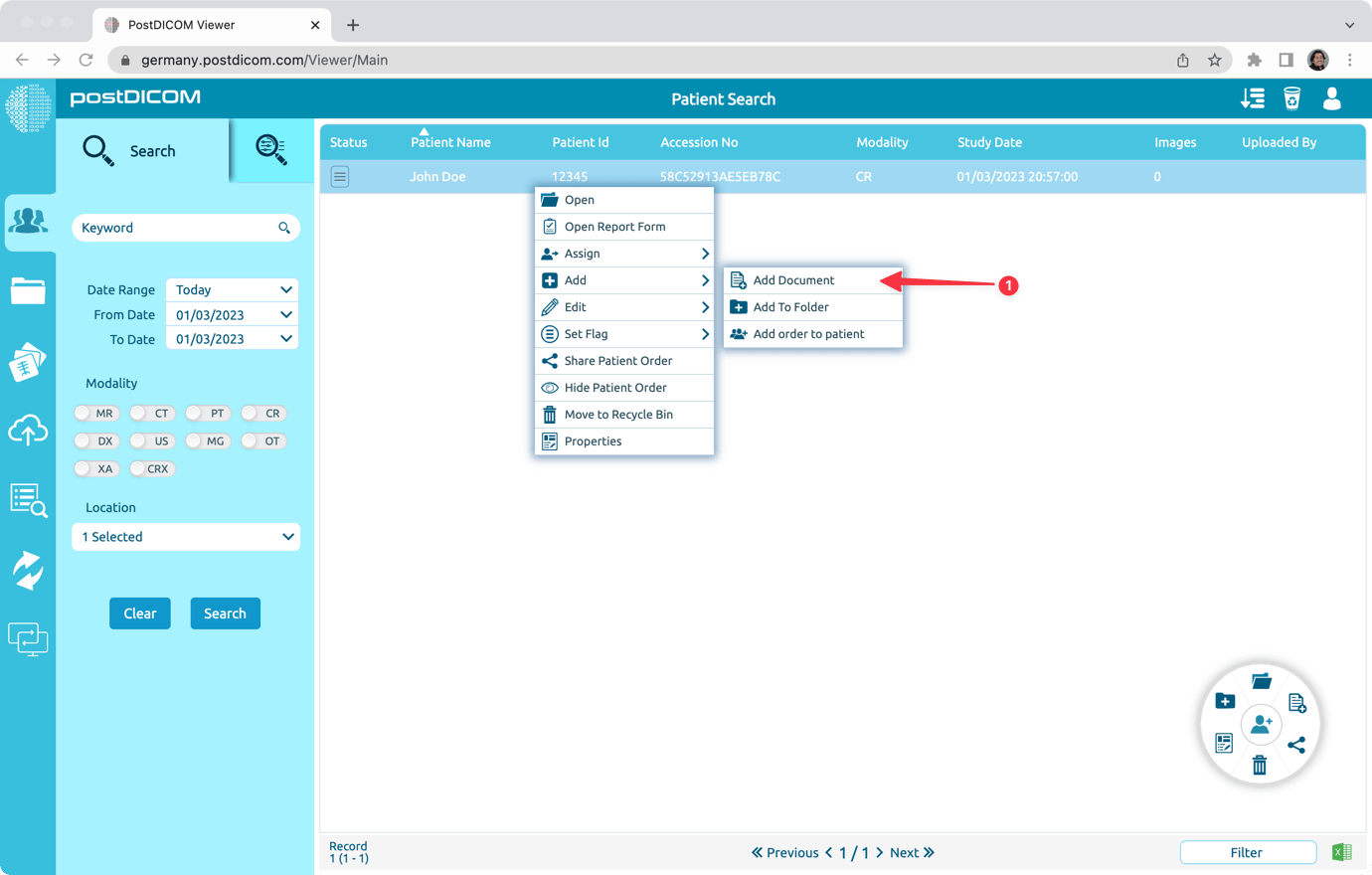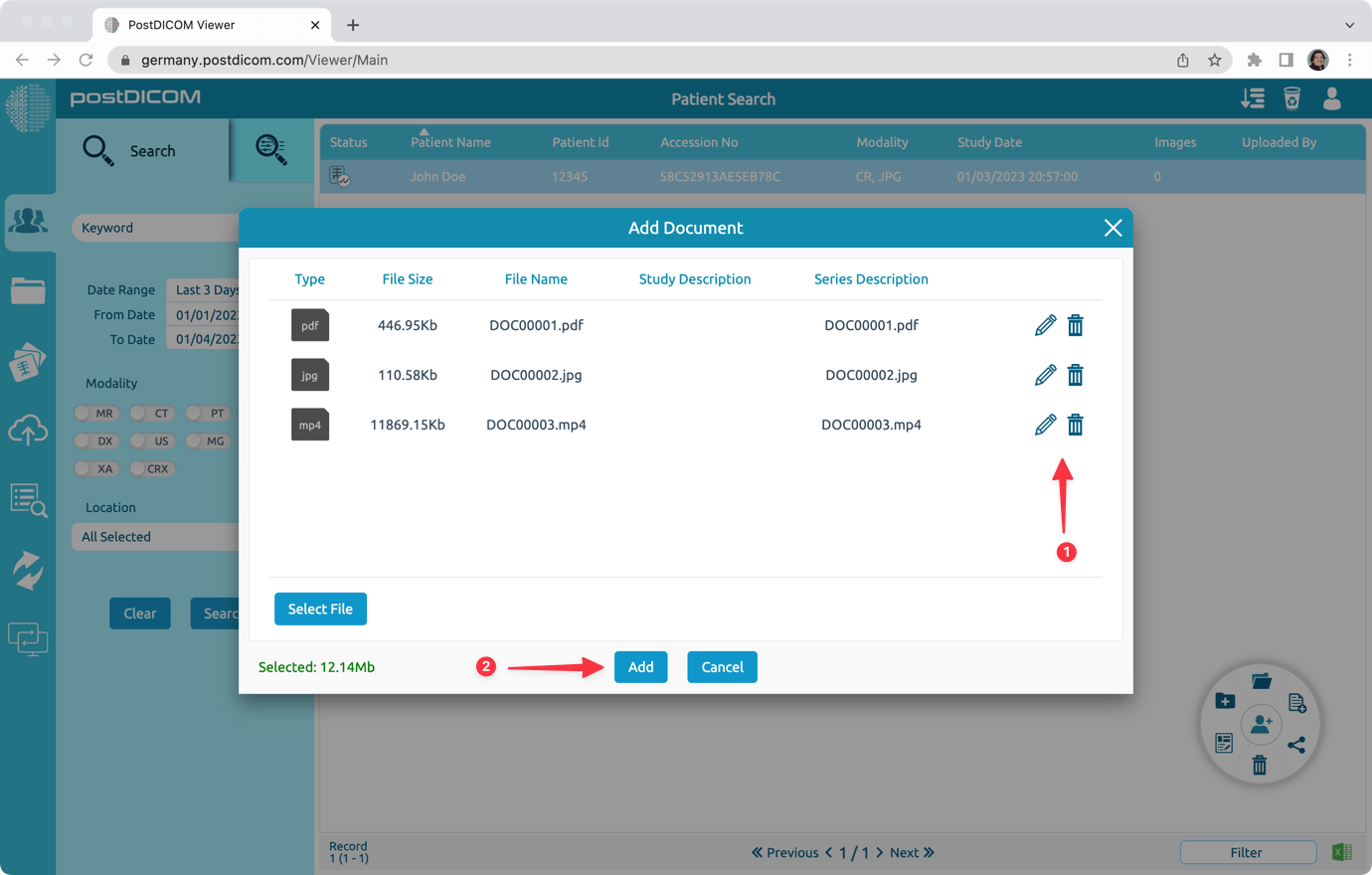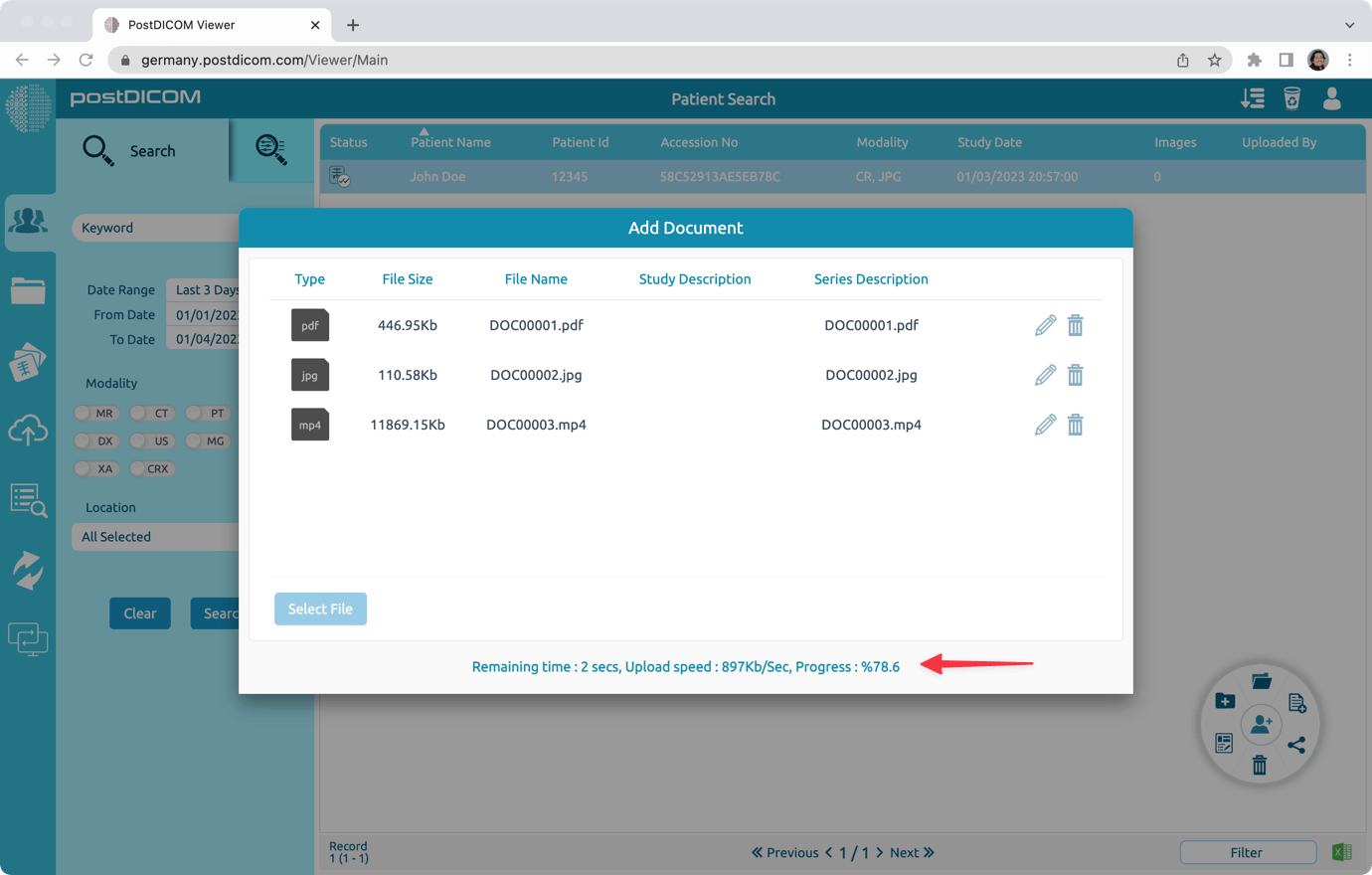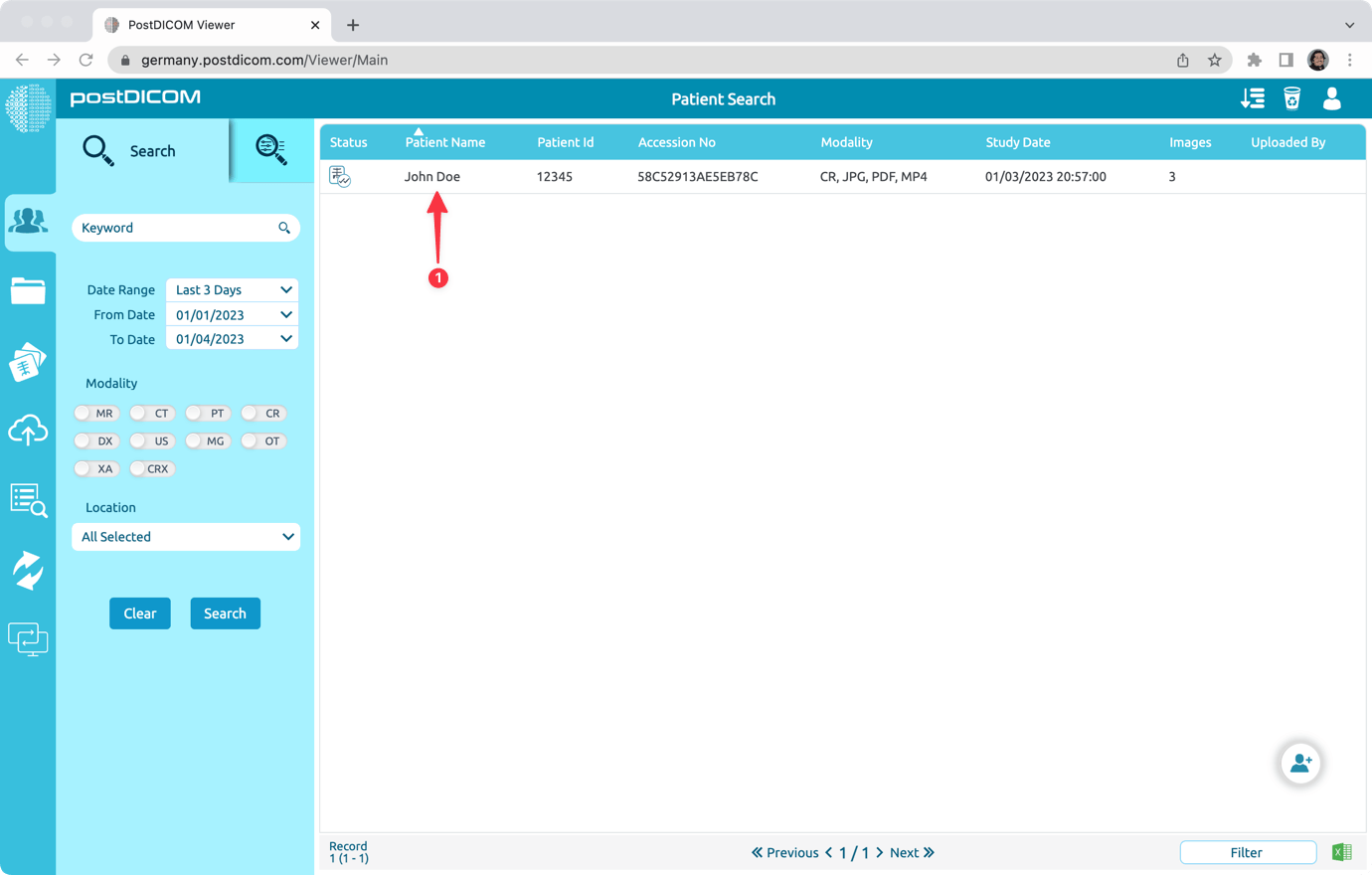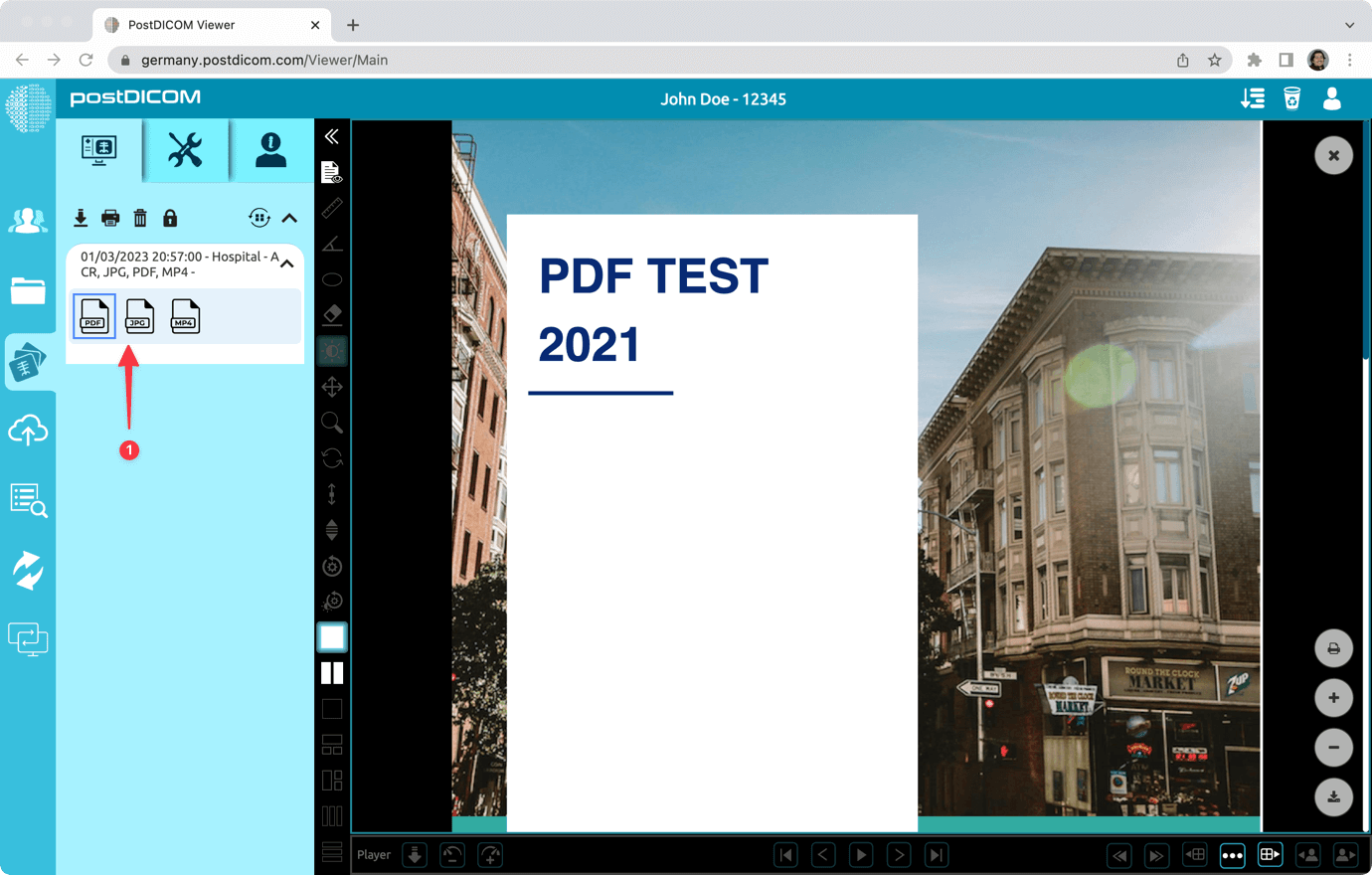Om du har PDF-, BMP-, JPG-, MP4- eller liknande filer kan du lägga till dessa filer i de befintliga patientbeställningarna.
Följ proceduren nedan för att lägga till dina filer i befintliga patientbeställningar.
Sök efter patientordern som du vill lägga till dokument i. Och högerklicka på den. Klicka sedan på menyalternativet ”Lägg till -> Lägg till dokument”.
Välj de bilder eller dokument som du vill lägga till. Och klicka på knappen ”Lägg till”. Detta laddar upp de valda filerna till ditt PostDicom-konto och kopplar de uppladdade filerna med den valda patientordern.
Valda filer laddas upp.
Dubbelklicka på patientbeställningen för att visa filerna som du laddade upp.
Slutligen kan uppladdade filer visas på fliken Visa.